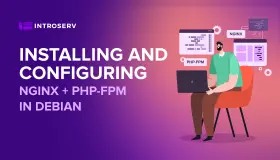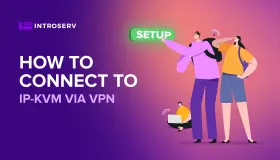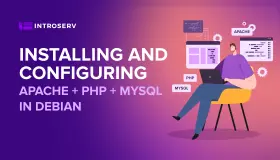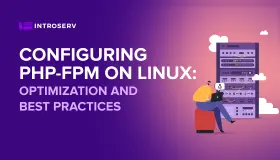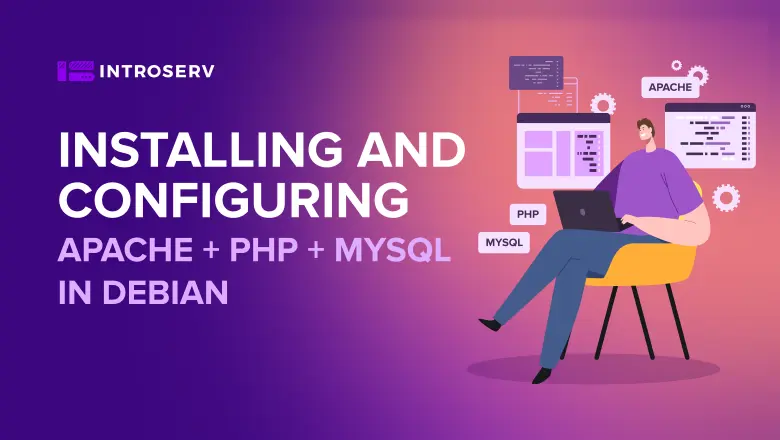
Instalacja i konfiguracja Apache+ PHP+MariaDB w Debianie
LAMP to stos do tworzenia stron internetowych. Debian 13 "Trixie" zawiera PHP 8.4 i MariaDB 11.8. Wszystkie polecenia są wykonywane jako root lub z sudo.
Przygotowanie Wstępne
Jeśli masz czysty system, możesz pominąć tę sekcję i przejść do instalacji Apache.
Jeśli masz już zainstalowane komponenty webowe, wykonaj następujące polecenia dla bezpieczeństwa:
Tworzenie kopii zapasowej istniejących konfiguracji
<code>mkdir -p /backup; dirs="" [ -d /etc/apache2 ] && dirs+="/etc/apache2 " [ -d /etc/mysql ] && dirs+="/etc/mysql " [ -d /var/www ] && dirs+="/var/www " [ -n "$dirs" ] && tar -czf /backup/lamp_$(date +%F).tar.gz $dirs </code>
Aktualizacja systemu i sprawdzenie portów
<code>apt update && apt full-upgrade -y
ss -tuln | grep -E ':(80|443)\s' || echo "Porty 80/443 są wolne"
systemctl is-active nginx >/dev/null && { systemctl stop nginx; systemctl disable nginx; }
</code>
Te polecenia:
- Tworzą kopię zapasową tylko istniejących konfiguracji
- Sprawdzają dostępność portów 80/443
- Zatrzymują Nginx, jeśli jest zainstalowany (aby uniknąć konfliktów z Apache)
Instalacja Apache
<code>apt install apache2 -y systemctl enable apache2 --now a2enmod rewrite ssl headers expires deflate systemctl reload apache2 </code>
Test: Otwórz IP serwera w przeglądarce:
<code>hostname -I | awk '{print $1}'
</code>
Konfiguracja Firewalla
<code>apt install ufw -y
SSH_PORT=$(ss -tuln | grep -w ssh | grep -oP '0.0.0.0:\K[0-9]+|:::\K[0-9]+' | head -1)
ufw allow ${SSH_PORT:-22}
ufw allow 80,443/tcp
ufw --force enable
</code>
Host Wirtualny
Tworzenie katalogu i strony testowej:
<code>mkdir -p /var/www/helloworld.net && chown -R www-data:www-data /var/www/helloworld.net && chmod -R 755 /var/www/helloworld.net cat > /var/www/helloworld.net/index.html << 'EOF' <!DOCTYPE html><html lang="pl"><head><meta charset="UTF-8"><title>Witaj Świecie</title></head><body><h1>Witaj Świecie - Debian 13</h1></body></html> EOF </code>
Konfiguracja:
Utwórz /etc/apache2/sites-available/helloworld.net.conf:
<code><VirtualHost *:80>
ServerName helloworld.net
ServerAlias www.helloworld.net
DocumentRoot /var/www/helloworld.net
ErrorLog ${APACHE_LOG_DIR}/helloworld.net.error.log
CustomLog ${APACHE_LOG_DIR}/helloworld.net.access.log combined
<Directory /var/www/helloworld.net>
Options +FollowSymLinks -Indexes
AllowOverride All
Require all granted
</Directory>
Header set X-Content-Type-Options nosniff
Header set X-Frame-Options DENY
</VirtualHost>
</code>
Aktywacja:
<code>a2dissite 000-default.conf 2>/dev/null a2ensite helloworld.net.conf apache2ctl configtest && systemctl reload apache2 </code>
Test: Odwiedź http://helloworld.net
Instalacja PHP 8.4
<code>apt install php8.4 php8.4-fpm php8.4-mysql php8.4-cli php8.4-common php8.4-curl php8.4-gd php8.4-mbstring php8.4-xml php8.4-zip -y a2enmod proxy_fcgi setenvif a2enconf php8.4-fpm systemctl enable php8.4-fpm --now systemctl reload apache2 </code>
Test PHP
Utwórz plik /var/www/helloworld.net/test.php:
<code><?php
echo "<h1>PHP ".phpversion()."</h1><p>Serwer: ".php_uname()."</p><p>Czas: ".date('Y-m-d H:i:s')."</p><h3>Rozszerzenia:</h3><ul>";
foreach(['mysqli','curl','gd','mbstring','xml'] as $ext) echo "<li>$ext: ".(extension_loaded($ext)?"✅":"❌")."</li>";
echo "</ul>";
?>
</code>
Test: Odwiedź http://helloworld.net/test.php
Instalacja MariaDB
<code>apt install mariadb-server mariadb-client -y systemctl enable mariadb --now mysql_secure_installation </code>
MariaDB 11.8 używa unix_socket dla root domyślnie. Zalecane odpowiedzi w kreatorze:
- N — nie zmieniaj hasła root
- Y — usuń użytkowników anonimowych
- Y — zabroń zdalnego dostępu root
- Y — usuń bazę danych test
- Y — przeładuj tabele uprawnień
Test Połączenia z Bazą Danych
<code>WEBAPP_PASSWORD="secure_webapp_$(date +%s)_$(openssl rand -hex 6)" mysql -e "CREATE DATABASE test_db CHARACTER SET utf8mb4 COLLATE utf8mb4_unicode_ci; CREATE USER 'webapp'@'localhost' IDENTIFIED BY '$WEBAPP_PASSWORD'; GRANT ALL ON test_db.* TO 'webapp'@'localhost'; FLUSH PRIVILEGES;" echo "$WEBAPP_PASSWORD" > /root/.webapp_password chmod 600 /root/.webapp_password </code>
Utwórz config.php:
<code><?php
$webapp_password = trim(file_get_contents('/root/.webapp_password'));
$conn = new mysqli('localhost', 'webapp', $webapp_password, 'test_db');
?>
</code>
Utwórz db_test.php do weryfikacji:
<code><?php
require_once 'config.php';
if($conn->connect_error) die("Błąd DB: {$conn->connect_error}");
echo "<h2>✅ MariaDB</h2><p>Wersja: {$conn->server_info}</p>";
?>
</code>
Test: Odwiedź http://helloworld.net/db_test.php
Instalacja phpMyAdmin
<code>apt install phpmyadmin -y </code>
Utwórz wirtualny host /etc/apache2/sites-available/phpmyadmin.conf:
<code><VirtualHost *:80>
ServerName phpmyadmin.local
DocumentRoot /usr/share/phpmyadmin
<Directory /usr/share/phpmyadmin>
Options +FollowSymLinks -Indexes
AllowOverride All
Require all granted
<Files "config.inc.php">Require all denied</Files>
</Directory>
</VirtualHost>
</code>
<code>a2ensite phpmyadmin.conf systemctl reload apache2 </code>
Dostęp: http://phpmyadmin.local
Optymalizacja
Apache
<code>a2enmod cache cache_disk expires systemctl reload apache2 </code>
MariaDB
Dodaj w /etc/mysql/mariadb.conf.d/50-server.cnf:
<code>[mysqld] innodb_buffer_pool_size=128M innodb_log_file_size=32M max_connections=100 slow_query_log=1 long_query_time=2 </code>
HTTPS z Let's Encrypt
<code>apt install certbot python3-certbot-apache -y certbot --apache -d helloworld.net -d www.helloworld.net </code>
Monitorowanie i Logi
Utwórz status.php:
<code><?php
header('Content-Type: application/json; charset=utf-8');
echo json_encode(['status'=>'ok','time'=>date('Y-m-d H:i:s')], JSON_PRETTY_PRINT|JSON_UNESCAPED_UNICODE);
?>
</code>
Dodatkowe Zabezpieczenia (dla Produkcji)
W środowiskach deweloperskich i testowych ten rozdział można pominąć — podstawowa ochrona UFW jest wystarczająca.
W środowiskach produkcyjnych zalecana jest dodatkowa ochrona:
Fail2Ban
<code>apt install fail2ban -y systemctl enable fail2ban --now </code>
Utwórz konfigurację /etc/fail2ban/jail.local:
<code>[DEFAULT] bantime = 3600 findtime = 600 maxretry = 3 [sshd] enabled = true [apache-auth] enabled = true port = http,https [apache-badbots] enabled = true port = http,https [apache-noscript] enabled = true port = http,https [apache-overflows] enabled = true port = http,https </code>
<code>systemctl restart fail2ban fail2ban-client status </code>
Diagnostyka
Utwórz skrypt /usr/local/bin/lamp-check:
<code>#!/bin/bash echo "=== Status LAMP ===" systemctl status apache2 mariadb php8.4-fpm echo "=== Status Web ===" curl -s http://helloworld.net/status.php | jq . </code>
<code>chmod +x /usr/local/bin/lamp-check </code>
Aktualizacje i Konserwacja
<code>apt install unattended-upgrades -y </code>
Utwórz zadanie cron dla cotygodniowej konserwacji:
<code>echo "0 2 * * 0 apt update && apt upgrade -y && mysqlcheck --all-databases --optimize -u root" >> /etc/crontab </code>
Gotowe!
LAMP na Debian 13 z PHP 8.4 i MariaDB 11.8 jest zainstalowany, zoptymalizowany i zabezpieczony!
Content
- Przygotowanie Wstępne
- Instalacja Apache
- Konfiguracja Firewalla
- Host Wirtualny
- Instalacja PHP 8.4
- Test PHP
- Instalacja MariaDB
- Test Połączenia z Bazą Danych
- Instalacja phpMyAdmin
- Optymalizacja
- HTTPS z Let's Encrypt
- Monitorowanie i Logi
- Dodatkowe Zabezpieczenia (dla Produkcji)
- Diagnostyka
- Aktualizacje i Konserwacja
- Gotowe!